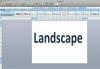كيفية ضبط هوامش الطابعة في Outlook. Microsoft Outlook هو نظام بريد إلكتروني وتنظيم مصمم لجعل حياتك أسهل. بالإضافة إلى البريد الإلكتروني ، يمكن للمستخدمين الوصول إلى التقويمات وجهات الاتصال والمذكرات والملاحظات وقوائم المهام. احصل على المظهر الذي تريده عند الطباعة باتباع هذه الخطوات لضبط هوامش الطابعة في Outlook.
الخطوة 1
انظر إلى ما تريد طباعته في جزء معاينة Outlook. انقر فوق زر جزء المعاينة على شريط القائمة أو اختر "معاينة قبل الطباعة" من قائمة "ملف".
فيديو اليوم
الخطوة 2
انقر فوق "إعداد الصفحة" ، ثم حدد علامة التبويب "الورق". في الزاوية اليسرى السفلية من نافذة إعداد الصفحة ، سترى قياسات الهامش لهوامش الطابعة العلوية والسفلية واليسرى واليمنى للورق.
الخطوه 3
قم بتغيير قيم الهامش حسب الحاجة. غالبًا ما يتم تعيين الإعداد الافتراضي لبرنامج Outlook على 1/2 بوصة (0.5 بوصة) لكل من الهوامش الأربعة.
الخطوة 4
انقر فوق "موافق" لحفظ إعدادات هوامش الطابعة الجديدة والعودة إلى الصفحة التي تريد طباعتها. انقر فوق طباعة.
الخطوة الخامسة
يعد الانتقال مباشرةً إلى "إعداد الصفحة" الموجود في قائمة "ملف" خيارًا آخر لتغيير الهوامش باستخدام نمط طابعة معين.
الخطوة 6
حدد النمط المعين الأقرب لما تريد طباعته ، مثل "جدول" أو "مذكرة".
الخطوة 7
اختر علامة التبويب "الورق" مرة أخرى للعثور على الهوامش في الجزء السفلي الأيسر من النافذة. قم بتغيير الهوامش حسب الحاجة. انقر فوق "موافق" للإغلاق ، ثم على "طباعة".
نصيحة
قم بإنشاء النمط الخاص بك ضمن "تعريف أنماط الطابعة" عن طريق اختيار قيم التنسيق والورق (بما في ذلك الهوامش) والرأس / التذييل. ثم ضمن "اسم النمط" ، أدخل اسمًا جديدًا لنمط طابعتك الجديد.